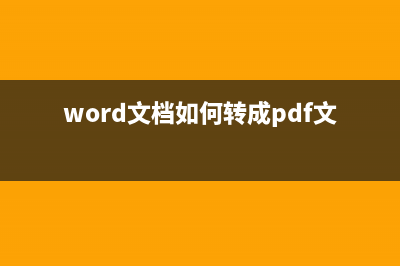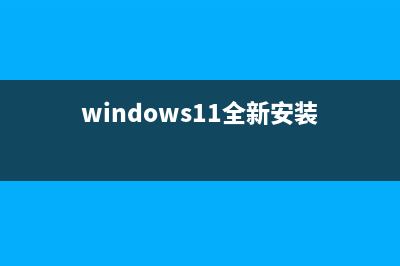18个Apple Watch操作技巧,让你玩转Apple Watch! (apple watch新玩法)
整理分享18个Apple Watch操作技巧,让你玩转Apple Watch! (apple watch新玩法),希望有所帮助,仅作参考,欢迎阅读内容。
内容相关其他词:apple watch玩法大全,apple/watch,apple/watch,apple watchm,apple watch新玩法,apple watch 的玩法,apple watch watch,apple watch watch,内容如对您有帮助,希望把内容链接给更多的朋友!
个AppleWatch*作技巧,让你玩转AppleWatch!图一 苹果手表可以发出ping的声音,来帮助你找到iPhone。要实现该功能需要从屏幕底部向上滑动,然后轻点*振动选项。 2.用户可以自定义AppleWatch的表盘主题。个AppleWatch*作技巧,让你玩转AppleWatch! 图二 AppleWatch可以更换表盘主题,你只需按住手表的中心位置(ForceTouch),然后你可以更改表盘的颜色,也可以添加不一样的小工具,如天气、日历、音乐、锻炼等。 3.可以用手捂住苹果手表的屏幕让它变成静音模式。个AppleWatch*作技巧,让你玩转AppleWatch! 图三 如果你需要一个简单的方式来让手表静音,你可以尝试苹果手表的隐藏模式。当闹铃响起时,你可以用一只手覆盖整个手表几秒钟的时间,然后它会变成静音模式。变成静音前会有一个小小的震动提醒你,然后你就会知道手表已经静音了。要想设置打开此功能,你需要转到Watch使用程序并查找声音振动选项,然后选择“覆盖静音”就可以了。 4.可以通过同时按下两个按钮来截取AppleWatch的屏幕截图。个AppleWatch*作技巧,让你玩转AppleWatch! 图四 在AppleWatch上很容易截图:只需快速按下手表右侧的两个按钮,屏幕截图就会自动保存在iPhone上的照片文件夹中。要启用此功能,需打开Watch设置然后点击常规然后启用屏幕截图。 5.可以不用抬起手腕也能看到AppleWatch上的时间。个AppleWatch*作技巧,让你玩转AppleWatch! 图五 比如当你正在参加会议时,你可以慢慢地向上扭动右侧按钮,屏幕会慢慢变亮,然后可以查看时间,而不用抬起手腕亮起整个手表屏幕。 6.AppleWatch可以更换左右手佩戴。个AppleWatch*作技巧,让你玩转AppleWatch! 图六 打开Watch使用程序并单击常规设置然后点击Watch方向选择,你就会看到腕表佩戴方式方向选择。 7.运用ForceTouch一次清除所有AppleWatch通知。个AppleWatch*作技巧,让你玩转AppleWatch! 图七 有一种快速简单的方式可以一次清除所有通知:从屏幕顶部拉下以显示所有通知,然后在屏幕中心ForceTouch,你就会看到一个X按钮和“清除所有”选项。 8.可以组织AppleWatch使用程序,也可以更改使用程序布局。个AppleWatch*作技巧,让你玩转AppleWatch!图八 如果想要更改屏幕上使用程序的显示位置,只需进入Watch使用程序界面然后长按屏幕即可。然后拖动使用程序图标将其移动到所需的位置上。 在WatchOS4推出之前,只能用Apple的蜂窝式布局查看所有使用程序,但现在,Apple允许以列表视图查看使用程序了。 个AppleWatch*作技巧,让你玩转AppleWatch! 图九 9.AppleWatch可用作床头钟。个AppleWatch*作技巧,让你玩转AppleWatch! 图十 将手表放在充电座上,然后将其侧放,屏幕将水平翻转并以大绿色数字显示时间以及日期。要启用此功能,需要到Watch使用程序,然后点击常规设置然后找到床头柜模式。 .可以运用AppleWatch来控制AirPods(或任何蓝牙*)的音量。个AppleWatch*作技巧,让你玩转AppleWatch! 图十一 现在版本的AirPods最大的缺点是你必须呼唤Siri调整音乐的音量。但是如果你有AppleWatch,那么改变音量将是非常容易的事情。当看到手表屏幕上有“正在播放”音乐时,只需旋转侧面按钮,就可以在手表屏幕上看到音量变化。这不仅仅适用于AirPods,还可以用在任何一副蓝牙*上。 .可以将AppleWatch设置为在停止移动时自动暂停运动数据检测。个AppleWatch*作技巧,让你玩转AppleWatch! 图十二 如果你喜欢在外面跑步,你可以运用AppleWatch这项运行自动暂停功能,一旦打开此功能,手表就会开始检测你何时停止移动。比如说,在红绿灯处或喝饮料并暂停锻炼的时候,任何短暂的动作暂停都不会搞乱你的运动数据。要打开此功能,请打开Watch使用程序并点击锻炼然后点击运行自动暂停即可。 .可以自定义设置AppleWatch自动检测你的心率是否过高。个AppleWatch*作技巧,让你玩转AppleWatch! 图十三 苹果公司为WatchOS4增加了一项新功能,可以检测心率。该功能会通知你,当你的心率超过某个值的时候, 要打开此功能,可以打开Watch使用程序并点击我的手表>心率>心率数值,然后你可以选择心率数值。 .AppleWatch可以用作AppleTV的*。个AppleWatch*作技巧,让你玩转AppleWatch! 图十四 如果你有AppleTV,AppleWatch可以很好地作为电视的*运用。你可以运用手表播放或暂停节目,或滚动浏览AppleTV菜单。设置步骤:在AppleWatch上打开Remoteapp,找到“添加设备”选项,然后打开AppleTV上的设置,点击常规>遥控和设备,然后选择AppleWatch。 .可以运用AppleWatch解锁你的Mac电脑。个AppleWatch*作技巧,让你玩转AppleWatch! 图十五 你可以开始运用AppleWatch解锁你的Mac。要想进行此设置,请确保两台设备都已签入相同的AppleID。然后在Mac上打开*偏好设置,然后点击常规允许AppleWatch解锁您的Mac。而你的Mac需要运行最新版本,并运行macOSSierra等以上*才能运用此功能。 .AppleWatch可遥控*相机。个AppleWatch*作技巧,让你玩转AppleWatch! 图十六 虽然AppleWatch无法自行拍照,但它可以作为iPhone*头的*。在你打开watch相机使用程序时,将激活定位器的相机,你能在*上看到手表捕捉的内容。你还可以设置快门定时器,以便在拍摄照片之前有足够的时间调整拍摄角度。但你必须保证*和手表之间不超过约英尺范围。 .如果AppleWatch上有来电提示,你可以选择用定位器接听。个AppleWatch*作技巧,让你玩转AppleWatch! 图十七 如果你的AppleWatch上有来电时,你可以旋转按钮然后找到“在iPhone上接听”的选项,当你点击该选项后,它会将来电提醒保持提醒状态,然后让你有足够的时间去找到定位器。 .可以运用AppleWatch快速将位置发送给朋友。个AppleWatch*作技巧,让你玩转AppleWatch! 图十八 运用AppleWatch可以快速将你的位置发送给你的朋友。打开消息对话,然后在显示屏上找到“发送位置”选项。 .可以将自定义回复内容添加到AppleWatch上。个AppleWatch*作技巧,让你玩转AppleWatch! 图十九 AppleWatch上没有键盘,当你需要发送快速信息时,你可以将预先加载到手表上的语句快速发送出去。设置步骤:打开Watch使用程序,进入我的手表,信息,默认回复,然后滚动到底部,找到“添加自定义回复”的选项。 你也可以在苹果手表上发送“心”或“大拇指”等快捷图案,就像在iPhone上一样。个AppleWatch*作技巧,让你玩转AppleWatch! 图二十 运行WatchOS4,可添加消息中的选项,就像iPhone上的iMessage一样,只需按住消息内容。 以上就是小编为大家整理提供给大家的条AppleWatch*作技巧,希望能够帮助到大家玩转AppleWatch。
个AppleWatch*作技巧,让你玩转AppleWatch! 图九 9.AppleWatch可用作床头钟。个AppleWatch*作技巧,让你玩转AppleWatch! 图十 将手表放在充电座上,然后将其侧放,屏幕将水平翻转并以大绿色数字显示时间以及日期。要启用此功能,需要到Watch使用程序,然后点击常规设置然后找到床头柜模式。 .可以运用AppleWatch来控制AirPods(或任何蓝牙*)的音量。个AppleWatch*作技巧,让你玩转AppleWatch! 图十一 现在版本的AirPods最大的缺点是你必须呼唤Siri调整音乐的音量。但是如果你有AppleWatch,那么改变音量将是非常容易的事情。当看到手表屏幕上有“正在播放”音乐时,只需旋转侧面按钮,就可以在手表屏幕上看到音量变化。这不仅仅适用于AirPods,还可以用在任何一副蓝牙*上。 .可以将AppleWatch设置为在停止移动时自动暂停运动数据检测。个AppleWatch*作技巧,让你玩转AppleWatch! 图十二 如果你喜欢在外面跑步,你可以运用AppleWatch这项运行自动暂停功能,一旦打开此功能,手表就会开始检测你何时停止移动。比如说,在红绿灯处或喝饮料并暂停锻炼的时候,任何短暂的动作暂停都不会搞乱你的运动数据。要打开此功能,请打开Watch使用程序并点击锻炼然后点击运行自动暂停即可。 .可以自定义设置AppleWatch自动检测你的心率是否过高。个AppleWatch*作技巧,让你玩转AppleWatch! 图十三 苹果公司为WatchOS4增加了一项新功能,可以检测心率。该功能会通知你,当你的心率超过某个值的时候, 要打开此功能,可以打开Watch使用程序并点击我的手表>心率>心率数值,然后你可以选择心率数值。 .AppleWatch可以用作AppleTV的*。个AppleWatch*作技巧,让你玩转AppleWatch! 图十四 如果你有AppleTV,AppleWatch可以很好地作为电视的*运用。你可以运用手表播放或暂停节目,或滚动浏览AppleTV菜单。设置步骤:在AppleWatch上打开Remoteapp,找到“添加设备”选项,然后打开AppleTV上的设置,点击常规>遥控和设备,然后选择AppleWatch。 .可以运用AppleWatch解锁你的Mac电脑。个AppleWatch*作技巧,让你玩转AppleWatch! 图十五 你可以开始运用AppleWatch解锁你的Mac。要想进行此设置,请确保两台设备都已签入相同的AppleID。然后在Mac上打开*偏好设置,然后点击常规允许AppleWatch解锁您的Mac。而你的Mac需要运行最新版本,并运行macOSSierra等以上*才能运用此功能。 .AppleWatch可遥控*相机。个AppleWatch*作技巧,让你玩转AppleWatch! 图十六 虽然AppleWatch无法自行拍照,但它可以作为iPhone*头的*。在你打开watch相机使用程序时,将激活定位器的相机,你能在*上看到手表捕捉的内容。你还可以设置快门定时器,以便在拍摄照片之前有足够的时间调整拍摄角度。但你必须保证*和手表之间不超过约英尺范围。 .如果AppleWatch上有来电提示,你可以选择用定位器接听。个AppleWatch*作技巧,让你玩转AppleWatch! 图十七 如果你的AppleWatch上有来电时,你可以旋转按钮然后找到“在iPhone上接听”的选项,当你点击该选项后,它会将来电提醒保持提醒状态,然后让你有足够的时间去找到定位器。 .可以运用AppleWatch快速将位置发送给朋友。个AppleWatch*作技巧,让你玩转AppleWatch! 图十八 运用AppleWatch可以快速将你的位置发送给你的朋友。打开消息对话,然后在显示屏上找到“发送位置”选项。 .可以将自定义回复内容添加到AppleWatch上。个AppleWatch*作技巧,让你玩转AppleWatch! 图十九 AppleWatch上没有键盘,当你需要发送快速信息时,你可以将预先加载到手表上的语句快速发送出去。设置步骤:打开Watch使用程序,进入我的手表,信息,默认回复,然后滚动到底部,找到“添加自定义回复”的选项。 你也可以在苹果手表上发送“心”或“大拇指”等快捷图案,就像在iPhone上一样。个AppleWatch*作技巧,让你玩转AppleWatch! 图二十 运行WatchOS4,可添加消息中的选项,就像iPhone上的iMessage一样,只需按住消息内容。 以上就是小编为大家整理提供给大家的条AppleWatch*作技巧,希望能够帮助到大家玩转AppleWatch。